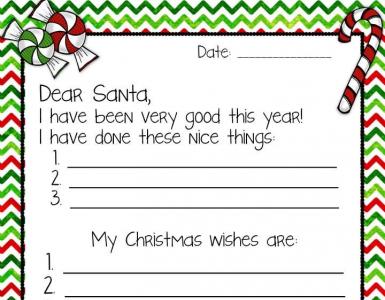Что делать если не работает один наушник на телефоне. Как починить наушники если они не работают
Паяльник в наши дни есть далеко не у всех. А вот наушники имеются практически у каждого, а то и не одни. И как все знают, любым наушникам свойственно дохнуть… И как всегда не вовремя. Так что сегодня будем выкручиваться и вы узнаете как починить наушники без паяльника. Из инструментов потребуется только нож, зажигалка и скотч:)
Конечно такой ремонт трудно назвать идеальным. Но он идеально подходит, например, если Вас ждет многочасовая поездка на электричке, а наушники скоропостижно скончались самым подлым образом.
Нужен донор
Запаять наушники без паяльника, увы не получится. Конечно, при желании, можно и раскаленным гвоздем паять. Но для этого уже нужно уметь паять. Да и олово с канифолью все равно потребуются…
Единственная трудность, которая может возникнуть по пути, заключается в том, что потребуется заведомо рабочий AUX — кабель или разъем от других, работающих наушников с куском провода.
AUX-кабель приобрести дешевле наушников, но в нем нет микрофона, поэтому если у Вас гарнитура то придется смириться с тем, что она будет урезана в полномочиях и лишиться микрофона и кнопочек. Зато как приятно когда не работающие наушники запоют, а отсутствие кнопочек можно пережить.
AUX- кабель сейчас продается в любом ларьке и переходе за абсолютно смешные деньги. Нужен он обычно для подключения вашего аудио устройства(телефон, плеер…) к сабвуферу или авто-магнитоле.

Спасибо братьям китайцам, сейчас встречаются вполне сносные шнурки начиная от 0.5$ . Провод, использованный в статье, стоил около доллара. Ну а ножик для бумаги, зажигалка и скотч я думаю и так у каждого дома по шкафам валяются.
Итак поскребли по сусекам, ну в смысле по шкафам, нашли весь инструментарий, сгоняли в ларек за (пивом) шнурком, что дальше то?
Первым делом бесцеремонно перерезаем AUX-кабель

Перерезаем в 5-7 сантиметрах от разъема, а лучше еще дальше. Не стоит отрезать короче т.к. если запороть, то потом не будет возможности исправить. И лучше когда место соединения располагается подальше от разъема.
Теперь снимем резиновую оплетку

Специально для этой статьи был найден самый тупой нож, дабы попробовать все на себе).
Удобнее всего надрезать оплетку именно как на фотографии. Не нужно сильно прижимать лезвие. Благодаря сгибанию, оплетка сама будет расходится. Проворачиваем провод, делая надрезы и, когда прошли круг, снимаем оплетку. Главное не прорезать проводки.
Лучше оголить около 2-х сантиметров проводков, так будет проще, а площадь контакта больше. Что увеличит надежность. Проводки покрыты лаком, который необходимо счистить. Сначала была попытка очистки лака ножом.

Не самый лучший способ. Проводки очень тонкие и при таком грубом механическом воздействии отрываются вместе с лаком. Чему хорошо способствует тупость ножа. В принципе острым ножом это делается легко. Но острого ножа у нас нет, поэтому воспользуемся зажигалкой. Ну или хотя бы спичками.
Счищаем лак

Для укрепления тонких медных проводков, производители переплетают их с капроновой ниткой. А капрон, как известно, хорошо горит. Не исключено, кстати, что лак тоже горит. Поэтому на доли секунды вносим конец провода в огонь. Он быстренько вспыхивает и слегка загорается. Когда прогорит 1-1.5 сантиметра нужно на него подуть, если сам не потухнет.
Лак и капрон оставляют небольшой нагар, который в большинстве случаев легко счищается ногтем. В итоге мы имеем очищенные от лака неповрежденные проводки.

Главное не держать проводки в огне слишком долго, т.к. они могут просто сгореть и отвалиться((Кому-то вариант с ножом может показаться удобнее.
Дело наконец дошло и до наушников

Перерезаем им провод. Обычно провода наушников переламываются прямо на выходе из разъема, и чтоб уж наверняка отрезать перебитую часть, отрезаем в 2-3 см выше разъема. Можно и еще выше — как Вам угодно.
Оголяем им проводки и зачищаем их от лака так же как и проводки AUX-кабеля.
Определяемся какие провода скручивать

Проводков в гарнитуре явно побольше чем три — их пять. Два провода отвечают за микрофон, и три за наушники. Разлохмаченный золотой провод(земля) был накручен поверх тонкого белого — микрофонного.

Теперь перед нами встает непосильная задача — скрутить нужные проводки вместе . На самом деле все просто ! Три AUX — проводка к трем проводкам наушников. В данном случае получилось, что расцветки внутренних проводков совпали и скрутив одинаковые цвета наушники заработали.
О том как определить цвета нужных проводков читайте в статье:
Можно воспользоваться и таким простейшим способом: втыкаем наш разъем в любое аудио устройство лежащее под рукой. Кассетный плеер лежал ближе всех.

Чаще всего встречается расцветка
земля — золотой (желтый)
левый — синий (зеленый )
правый — красный
Но как и у любого другого правила, у этого тоже есть исключения, особенно это касается гарнитур. Например бывает, что правый — зеленый, левый синий, а красный — микрофон или встречаются еще смеси цветов. Но ЗОЛОТОЙ всегда ЗЕМЛЯ.
Смеси цветов с золотым, в большинстве случаев тоже земля.
Золотой идет к обоим наушникам, поэтому он и общий, по нему ток как бы вытекает из каждого динамика, а по двум другим ток в динамики втекает. Ну это если оооочень грубо :-)
Поэтому первым делом скручиваем между собой все золотые. Теперь поочередно скручиваем проводки ремонтируемых наушников с проводками AUX-кабеля. Суть в том, что красный проводок разъема AUX-кабеля нужно скрутить с красным проводком наушников и тогда правый наушник запоет. В вашем случае цвета могут отличаться и может быть что красный нужно скрутить с синим или как-то по другому. Главное золотой на землю, а остальное прикрутить так. чтобы оба наушника играли.
Определили? Отлично!
Теперь проводки, оставшиеся невостребованными, отрезаем либо скручиваем с общим проводом. Я предпочел отрезать.
Скручиваем

Для того чтобы обеспечить максимальный контакт лучше сначала размохрить два скручиваемых проводка, наложить один на другой, а затем плотно скрутить. Такой вариант предпочтительнее, чем скручивать каждый по отдельности а потом вместе.
Итак проводки скручены, наушники поют — на лице улыбка).
Изолируем проводки
Так как лак с проводков мы счистили, то теперь у них нет изоляции. Если замкнуть скрутки между собой то либо вы сделаете себе моно либо отрубите один канал. Поэтому нужно их изолировать, чтобы исключить замыкание между собой.

Сначала изолируем каждую скрутку по отдельности. Помимо самой изоляции это еще и упрочнит соединения. Почему-то я сделал это малярным скотчем, наверное лежал ближе. Это не важно.
Теперь замотаем все вместе широким скотчем, слоя в 3 — 4. Или 5 — дело вкуса)

Обычно в таких случаях я предпочитаю разносить места скруток подальше друг от друга, чтобы они не касались друг друга.
ГОТОВО!

Вот и долгожданным итог всех наших стараний:-) Возможно это и выглядело чем-то долгим, но это совсем не так! На весь процесс хватит и 15 минут. Главное понимать, что вы делаете. А я надеюсь, что теперь вы понимаете как починить наушники без паяльника.
Улучшаем технологию:
Всетаки использовать скотч — это не кошерно. Поэтому предлагаю немного улучшить технологию, опять таки без паяльника.
Придется прикупить в магазине электроники или хоз-маге термоусадочную трубку, она же термокембрик. Это такая хитрая трубка, которая умеет при нагревании сжиматься в диаметре как минимум вдвое. Стоит сие чудо около 0.1 — 0.5$ за метр.
Нам понадобятся два термокембрика с диаметрами 1-2 мм и второй 4-5 мм. Надеваем кусочки тоненькой термотрубки на наши скрутки. Кусочки отрезаем с полуторным запасом.

Теперь нужно термокембрик нагреть. Обычно я делал это паяльником, но т.к. Мы договорились, что его у меня нет, и рассказ именно о том как починить наушники без паяльника, мне пришлось выкручиваться.

Метод оказался достаточно эффективным и термотрубки сжались. Можно использовать галогенку или утюг. В принципе народ и обычным феном их греет. Обычно пока они еще горячие я дополнительно сплющиваю их пальцами т.к. не всегда есть под рукой трубки нужного диаметра, да и при этом они слегка склеиваются внутри.
Перед скручиванием проводков нужно не забыть одеть 4-х миллиметровую термотрубку на провод наушников. Эту термотрубку в последствии нужно надеть на место стыка и так же сжать теплом лампы. Вообще можно и на огне зажигалки сжимать, но можно случайно подплавить или поджечь лишнее.

Я использовал кусок длинной около 8 а то и 10 см. Для упрочнения конец термотрубки был одет непосредственно на резиночку разъема.
Вид явно преобразился в лучшую сторону
Как видите это не так сложно, как кажется и теперь вы знаете как починить наушники без паяльника. Подобный ремонт нельзя назвать полноценным, это скорее альтернатива для экстренных случаев.
Конечно возможно, что ваши наушники проработают еще много времени после такого ремонта.
В любом случае, надежнее будет спаять скрученные провода наушников. Сделать этот совсем не сложно. Читайте как:
Материал подготовлен исключительно для сайта
Каждый хвалится, что он мастер на все руки и способен за несколько минут найти неполадку и починить любую технику. А вот на деле мало кто знает, что делать, если один наушник не работает. Не говоря уже о более серьезных неисправностях. Просто замечательно, когда ребенка еще в детстве обучили таким тонкостям. Если этого не произошло - придется самостоятельно наверстывать упущенное, методом проб и ошибок.
Как починить наушники?
А чтобы ошибок было меньше, перед тем как приступать к активным действиям стоит почитать тематические статьи. Из них можно узнать, что большая часть неполадок с наушниками связана :
- С неправильно настроенными драйверами.
- С обрывом провода.
- С нарушением целостности звуковой мембраны.
С первой причиной пользователи встречаются чаще всего, для ее устранения достаточно:
- Зайти на официальный сайт производителя.
- Скачать лицензионный драйвер для своих наушников.
- Следуя элементарной инструкции установить его на свой компьютер или ноутбук.
- Перезагрузить систему.
Если проблема не связана с программным обеспечением, повозиться придется чуть дольше:
- Подготовьте все необходимое. Нож, паяльник, изолента - скорей всего получится ограничиться этим небольшим арсеналом.
- Подключите наушники к любой звуковоспроизводящей системе и начните последовательно прощупывать провод, во время работы.
- Как только изменится звучание и появятся характерные шумы или потрескивания, можете быть уверенны, что нашли источник проблем.
- Обрежьте провод ниже этого участка, очистите его от резины.
- Далее в ход пойдет паяльник, желательно иметь какой-то опыт работы с этим прибором. Спаяйте два оголенных участка.
- Придать нормальный вид зачищенному проводу можно при помощи изоленты, самый быстрый и бюджетный вариант.
Справляемся с мембраной
Если переустановка драйверов и прощупывание шнура на всей протяженности не дали никакого результата, можно перейти к следующему этапу :
- Разберите наушники. Если они закреплены с помощью винтиков - подойдет отвертка или лезвие того самого ножа.
- Исследуйте внутренне содержимое, быть может, разрыв расположен непосредственно в самом наушнике.
- Проверьте мембрану. Это небольшая пластинка в сеточку, ее сложно с чем-то другим спутать.
- Мембрана может быть загрязнена или изогнута. В первом случае промойте ее при помощи спирта, во втором - попробуйте самостоятельно выправить.
Как и в медицине, необходимо придерживаться одного просто правила. После вашего вмешательства ситуация не должна стать хуже. Поэтому если перед вами дорогостоящее оборудование, а в своих собственных навыках вы не слишком уверенны, лучше посетите сервисный центр. Работа по гарантийному талону не будет стоить вам ровно ничего.
Если у вас в руках китайская поделка за сотню рублей - можно и поупражняться в своих навыках. Тренироваться ведь когда-то и на чем-то надо.

Не работают наушники на передней панели
Проблемы с передней панелью встречаются из-за двух основных групп неполадок :
|
Неисправность связана с компьютером |
Неисправность с самими наушниками |
|
Еще раз проверьте наличие драйверов. |
Проверьте, в тот ли разъем, вы вставляете штекер. |
|
Убедитесь в том, что передняя панель правильно подключена к материнской плате. |
При помощи уже описанных действий убедитесь в работоспособности наушников. |
|
«Покопайтесь» в настройках BIOS. |
Попробуйте проверить их на другом компьютере. |
|
Просто перезагрузите компьютер. |
Подключите к этой же панели другие рабочие наушники, чтобы понять, в чем именно проблема. |
Чаще всего люди путают разъемы на этой самой передней панели. В результате в канал для микрофона подключают наушники и наоборот. Может даже оказаться, что штекер неплотно сидит в своем гнезде, иногда достаточно чуть сильнее надавить. Не забывайте и о настройках своего микшера, зайдя в них, вы обнаружите, какое именно оборудование видит система, правильно ли оно подключено.

Не работает микрофон на наушниках
Пытаетесь что-то сказать в Skype , а собеседник вас не слышит? Чтобы починить микрофон на наушниках достаточно :
- Убедиться в том, что установлены все необходимые драйвера и оборудование корректно подключено.
- Скачайте новую версию драйверов, установите и перезапустите систему. Пока компьютер перезагружается, можно проверить соответствие разъемов. Обычно они промаркированы цветами, так что не дальтоникам ошибиться будет сложно.
- Если у вас есть другое оборудование, при помощи которого можно проверить работоспособность микрофона - сделайте это. Таким образом, вы сможете понять, в чем именно кроется основная проблема.
- Пользуетесь Windows? Тогда в вашей системе есть специальный диспетчер Realtek HD, окно которого будет вылезать при каждом подключении наушников и микрофона. Пока вы не нажмете пару кнопок в этом окне, новое оборудование не начнет работать, так что не сворачивайте его раньше времени. Да и настройки проверить не помешает.
- Если гарантийный срок не истек, можно не стесняясь отнести наушники в сервисный центр. Пусть специалисты тратят свое время и разбираются.

Не работают наушники на ноутбуке
Ноутбуки хоть и находятся в отдельной категории среди всей оргтехнике, но неполадки с наушниками у их пользователей возникают по все тем же причинам :
- Неисправность самих наушников. Обрывы кабеля или деформация мембраны.
- Неполадки с портом.
- Измененные настройки Realtek HD или BIOS .
- Отсутствие специального программного обеспечения.

Устраняются проблемы по тем же самым схемам. Разве что с микрофоном все обстоит немного иначе, обычно он встроен в сам ноутбук. Поэтому с его поломкой справиться собственными силами гораздо сложнее.
Когда у вас сломался один наушник:
- Следует понять, что проблема связана именно с оборудованием. Никаких драйверов или настроек конкретно на левое или правое ухо не существует.
- Придется поработать руками и помимо работоспособности, нам важен еще и внешний вид починенного изделия.
- Исследовать наушники необходимо последовательно, начиная от штепселя.
- Зачищенный от резины кабель можно прикрыть с помощью специальной полой трубочки, они продаются в любом радиомагазине.
Недостаточно только в теории знать, что делать, если один наушник не работает. Без практических навыков лучше браться за починку только дешевых наушников, а более дорогое оборудование можно и профессионалам отнести, если у вас пока что нет опыта в этом деле.
Видео: если нет звука в наушнике
После установки Windows 10 или обновления системы многие пользователи сталкиваются с проблемой, когда наушники не работают или система не видит подключённого устройства. Связана такая неполадка с отсутствием, повреждением или несовместимостью драйверов. Чтобы настроить наушники в Windows 10 предлагаем следующие способы.
Способы настройки наушников в Windows 10
Если вы столкнулись с такой неполадкой, когда в Виндовс 10 не работают наушники, стоит проверить следующие параметры:
- Подключите наушники к передней, а затем к задней панели ПК. Проверьте, какая панель у вас не работает.
- Проверьте правильность подключения выходов к звуковой карте (если вы подключаете к передней панели). Возможно, выходы слабо подсоединены, отошли или вовсе не подключены.
- Убедитесь, что выставлена правильная распиновка. К примеру, вы подключаете наушники к передней панели. Windows 10 не поддерживает такой тип подключения аудио-разъёма, как АС’97. В результате ноутбук не видит подключённых наушников. Нужно изменить тип подключения на HD Audio и настроить наушники.
- Подключите к ПК другие наушники. Возможно, гарнитура не работает.
- Убедитесь, что перед установкой драйверов вы устанавливали фреймворки и драйвера для чипсета.
Если после выполнения данных манипуляций наушники на ноутбуке или компьютере по-прежнему не работают, стоит обновить драйвера. Для этого выполняем следующие действия:
- Жмём «Win+R» и вводим «msc».

- Откроется диспетчер устройств. Находим «Звуковые, игровые, видеоустройства». Выбираем звуковую карту и жмём «Обновить драйвер».

- После этого позволяем системе найти драйвер. Однако стоит отметить, что в данном случае может быть загружено универсальное ПО от компании Майкрософт. Поэтому стоит скачать с сайта разработчика драйвер Realtek High Definition Audio и в следующем окне нажать «Выполнить поиск драйверов на этом компьютере».

- После установки драйвера, стоит перезагрузить ноутбук или ПК.
- Переходим в «Панель управления» и выбираем « » (или другие программы, такие как Sound Blaster, Dolby Digital). Откроется новое окно. Выбираем «Дополнительные настройки устройства», что расположено в правом верхнем углу. В новом окне ставим отметку «Разделить все выходные гнезда в качестве независимых входных устройств».

- Это нужно для того, чтобы звук направлялся на все входные устройства, а не только на колонки.
- Также в настройках динамика стоит поставить отметку «Отключить определение гнёзд передней панели».
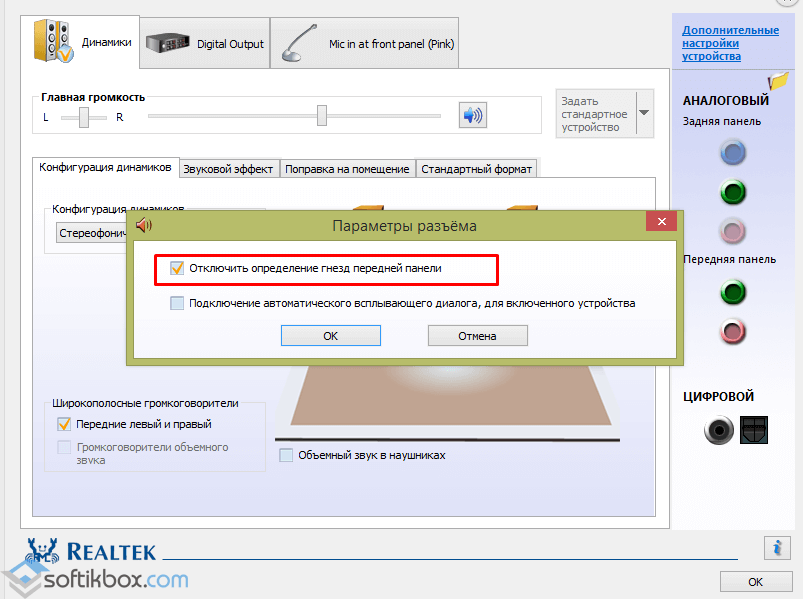
Если же звука в наушниках по-прежнему нет, убедитесь, что вы воспроизводите поддерживаемый формат. Возможно, у вас не установлены все кодеки и формат файла неизвестный для вашего проигрывателя. Установите пакет кодеков для Windows 10 и проверьте гарнитуру повторно.
С появлением аудиосистемы компьютера немедленно началась адаптация звуковых периферийных устройств, ранее использовавшихся в проигрывателях, магнитофонах – колонок, наушников, микрофонов и прочей техники для качественного воспроизведения звука. На начальном этапе развития технологий сами аудио-адаптеры представляли собой примитивные внешние цифро-аналоговые преобразователи, зачастую конструктивно совмещенные с аппаратами, генерирующими звук.
Впоследствии аудиокарты были вмонтированы непосредственно в системный блок компьютера (сегодня - ноутбука) или подключались к материнской плате с помощью стандартного разъема. Внешним интерфейсом таких адаптеров стали металлические планки с 3.5-миллиметровыми гнездами, какие мы обычно видим на задней стенке системного блока компьютера. Пользователям не знающим, как включить наушники на компьютере под управлением ОС Windows 7 будет полезна предлагаемая нами информация.
Подключение и настройка наушников – это единая, сравнительно простая процедура.
Для того чтобы прослушивать качественный звук, все такие настройки должны быть выполнены очень грамотно. Зачастую именно неправильными настройками объясняется плохое качество звука в Windows.
Что делать, если нет сигнала в микрофоне?
Если вы подсоединили наушники к ноутбуку или компьютеру, включили на воспроизведение контент со звуком, а звука нет, то необходимо проверить правильность подключения. Отсутствие звука не значит, что устройство не работает. Вполне возможно оно подключено к неверному разъему. Под наушники отводится гнездо черного или зеленого цвета, а под микрофон – красного. Попробуйте подключить наушники к нужному разъему и перезагрузить компьютер – все должно получиться.
 Если устройство не работает и после этого, то существует некоторая вероятность того, что оно неисправно. Настройка их в таком случае бесполезна. Однако прежде чем нести наушники в мастерскую или бежать покупать новые, имеет смысл проделать все диагностические процедуры и применить все настройки, описанные ниже по тексту.
Если устройство не работает и после этого, то существует некоторая вероятность того, что оно неисправно. Настройка их в таком случае бесполезна. Однако прежде чем нести наушники в мастерскую или бежать покупать новые, имеет смысл проделать все диагностические процедуры и применить все настройки, описанные ниже по тексту.
Некоторые виды устройств, например, электродинамические наушники студийного типа, - подключаются через промежуточный усилитель сигнала с корректором. Это тоже нужно иметь в виду. Проверьте ваше устройство на принадлежность к данному классу – вдруг вы являетесь обладателем студийного оборудования и даже не подозреваете об этом.
Практическая регулировка
Чтобы правильно подключить и настроить наушники в Windows нужно выполнить следующую последовательность операций:
- Подключить устройство к компьютеру, как это было описано выше.
- Перейти в меню «Пуск» -> «Панель управления» .
- Включить режим отображения крупных значков.
- Выбрать группу задач «Звук» и в открывшемся окне перейти на вкладку «Воспроизведение» :
 Рядом с надписью с именем устройства должен быть рисунок с зеленой галочкой, как на картинке выше.
Рядом с надписью с именем устройства должен быть рисунок с зеленой галочкой, как на картинке выше.
Беспроводной вариант
Беспроводные наушники в Windows могут потребовать установки драйвера. Если Windows их не видит и устройство не работает - обязательно загляните в «Диспетчер устройств» . Нужны ли аппаратуре драйвера или нет, можно узнать в прилагаемой к ней инструкции. Фирменная техника продается вместе с дисками, содержащими все необходимое программное обеспечение. После установки драйверов последовательность наших действий будет выглядеть так:
- Подсоединяем устройство к USB-порту.
- В трее Windows должен появиться значок вновь обнаруженного беспроводного оборудования. Это означает, что устройство правильно подключилось к компьютеру и работает.
- Щелкаем по иконке в трее правой кнопкой мыши – это приводит к появлению контекстного меню, содержащего пункт «Добавить устройство» . Выбираем этот пункт.
- После этого нажимаем на наушниках кнопку включения и удерживаем ее в течение нескольких секунд нажатой. Тем временем будет произведен поиск беспроводной гарнитуры.
- Как только гарнитура будет обнаружена Windows, вам будет выдано окно для ввода пароля. Чтобы окончательно подключить оборудование к блютус-порту, введите пароль, указанный в инструкции.
 Все, теперь Windows видит наши «ушки» и они нормально работают. Остается только проверить качество воспроизведения и, если нужно, произвести тонкую настройку. Настройка в Windows беспроводных «ушей» производится в том же самом окне «Воспроизведение»
.
Все, теперь Windows видит наши «ушки» и они нормально работают. Остается только проверить качество воспроизведения и, если нужно, произвести тонкую настройку. Настройка в Windows беспроводных «ушей» производится в том же самом окне «Воспроизведение»
.
Наушники незаменимы во множестве ситуаций – они применяются в домашних условиях, когда необходимо соблюдать тишину при прослушивании музыки или более четко воспринимать звуковую информацию, и вне дома – например, при физической активности на природе. В любом случае неработоспособность наушников может сильно расстроить пользователя, испортив все планы. Что же делать, если любимые наушники внезапно перестали воспроизводить звук?
Распространенные причины отсутствия звука
Если в наушниках нет звука, причиной тому может служить целый ряд факторов. Их все можно разделить на две большие группы:
- программные неполадки, связанные с источником звука;
- технические проблемы с источником звука или самими наушниками.
В зависимости от типа поломки будет различаться и последовательность действий для решения проблемы пропажи звука. Не стоит сразу бежать в магазин за новыми наушниками – возможно, как раз они-то ни в чем не виноваты.
Одной из самых распространенных проблем, по которой пропадает звук в наушниках, является неправильное их подключение к источнику звука и неправильная настройка оборудования. Могут быть не установлены драйвера на звук, настроен вывод звука на другое устройство. Проблема может быть также самой простой – не отрегулирована громкость звука.
Кроме того, может сломаться разъем на звуковой карте компьютера, телефона или телевизора. В случае с беспроводными наушниками причиной неполадок может являться неправильное их подключение или поломка Bluetooth-передатчика.
Поломка самих наушников – это, на самом деле, самая маловероятная причина пропажи звука. Но если вы убедились, что с остальными элементами акустической системы все в порядке, стоит проверить и такую возможность.
Проверка источника звука
Даже если звук в наушниках пропал внезапно, это совсем не значит, что сломались именно сами наушники. Крайне часто проблема кроется в источнике звука – компьютере, телефоне или любом другом устройстве. Прежде чем заниматься не самым простым ремонтом наушников, стоит тщательно проверить, правильно ли наушники подключены и настроены.
Проводные наушники и гарнитуры подключаются, как правило, к стандартному линейному выходу – разъему мини-джек диаметром 3,5 мм. Этот разъем можно найти на корпусе любого ноутбука или современного мобильного телефона , а также на звуковой карте персонального компьютера . Если разъем мобильного устройства сломался, определить поломку очень просто – при подключении наушники не будут определяться смартфоном. На верхней панели рабочего стола телефона не будет появляться соответствующий значок, как это происходит в нормальном режиме.
Компьютеры же, как правило, никак не оповещают пользователя о подключении наушников. Но определение, тем не менее, может происходить. Чтобы узнать, видит ли компьютер наушники, нужно сделает следующее:
- зайти в панель управления, находящуюся в меню «Пуск»;
- найти меню «Звук» и зайти в него;
- на главном экране открывшегося окна будут перечислены все устройства, используемые для вывода звука – для ноутбука это будут встроенные динамики и наушники, для настольного компьютера – только наушники.
Если никаких устройств не обнаружено или видны только встроенные излучатели ноутбука, проблема кроется в разъеме на звуковой карте. Ремонтировать его самостоятельно не рекомендуется – лучше обратиться в сервисный центр.

Если же устройство определено, но звука нет, возможно, оно не выбрано в качестве стандартного. Сделать это можно, кликнув по нему правой кнопкой мыши и выбрав пункт «Устройство по умолчанию». После этого можно проверить вывод звука соответствующим пунктом выпадающего меню.
Если это не помогло – перезагрузите компьютер. Возможно, в системе произошел сбой, который исправится после перезагрузки.
Если окажется, что неисправна звуковая карта компьютера, действовать можно по-разному. Основные варианты таковы:
- ремонт имеющейся карты в сервисном центре – это рационально для ноутбуков и дискретных карт настольных компьютеров, интегрированную же карту десктопа ремонтировать особого смысла нет;
- покупка новой звуковой карты ;
- использование USB-наушников, имеющих свою встроенную звуковую карту.
Настройка звука
Если с подключением наушников и звуковой картой все в порядке, проблема может крыться в программном обеспечении источника звука. Чтобы звук снова появился, может потребоваться настройка звука. Делается это весьма просто.
Первое, что нужно сделать – это проверка драйверов на звук. Они могли перестать работать или вообще удалиться по разным причинам: воздействие вирусов, конфликт оборудования, обновление системы и т. д.
Чтобы узнать, работают ли драйвера, нужно зайти в диспетчер устройств компьютера. Располагается он в свойствах меню «Компьютер» - откройте эту папку, перейдите в свойства через пункт меню, выпадающего при нажатии правой кнопки мыши. Диспетчер устройств будет доступен для администратора компьютера (если компьютер персональный, администратор – вы), зайти в него можно по ссылке в левой части окна со свойствами.
В диспетчере будет перечислено все оборудование, соединенное с компьютером. Искомые драйвера находятся в меню «Звуковые, видео и игровые устройства». Раскройте выпадающее меню с этим названием и найдите звуковую карту – определить устройство можно по буквам HD в названии – они обозначают стандарт обработки звука. Если рядом с названием звуковой карты нет восклицательного знака, все работает нормально.
Если же драйвера не работают, их нужно переустановить. Современная версия Windows может сделать это автоматически, но если этого не происходит, придется зайти на сайт производителя звуковой карты и скачать программу самостоятельно. После установки и перезагрузки компьютера наушники должны заработать.
Чтобы настроить звук, необходимо сделать следующее:
- зайти в панель управление, меню «Звук»;
- выбрать используемое устройство и нажать кнопку «Свойства»;
- проверить все настройки – уровень громкости и баланс каналов, дополнительные эффекты и т. д.
Правильная настройка сделает звук более чистым и приятным слуху.
Ремонт наушников
Если с источником звука все в порядке, придется ремонтировать сами наушники. Убедиться в этом можно, просто подключив к источнику звука другое акустическое устройство, а также подключив наушники к другому устройству.
Наушники могут подвергаться трем видам поломок:
- неисправность штекера;
- повреждение кабеля;
- поломка динамиков.
Ремонт кабеля наиболее прост, хотя такая поломка и встречается относительно редко – чаще всего она становится очевидной, так как рвется кабель вместе с оплеткой. Однако возможен разрыв и без повреждения внешнего слоя пластика. Чтобы понять, что причина отсутствия звука кроется в кабеле, провод включенных наушников нужно перегибать в разных местах, пока не появится какой-либо намек на звук.
Ремонт кабеля осуществляется следующим образом:
- провод разрезается в месте разрыва;
- края зачищаются от изоляции и прозрачного защитного слоя;
- медные жилы скручиваются и запаиваются;
- каналы изолируются друг от друга, после чего место скрутки плотно заматывается изолентой или закрывается термоусадочной насадкой.
Если с кабелем все в порядке, проблема может крыться в неплотном прилегании провода к контактам штекера. В таком случае штекер можно либо разобрать и исправить поломку, либо заменить его. Для этого нужно, как и в предыдущем случае, разрезать провод и зачистить жилы, после чего припаять концы проводов к контактам на основании штекера. Каналы соединяются с короткими полосками меди, земля – с длинной полоской.

Динамики наушников ремонтируется редко – корпус устройства весьма сложно разобрать, а детали для излучателя практически невозможно найти. Гораздо проще купить новые наушники, если у старых сломались динамики.
Более подробно о самостоятельном ремонте наушников можно прочитать в.
Таким образом, звук в наушниках может пропадать по самым разным причинам, большинство которых исправляется очень просто. Для этого не понадобятся никакие особые навыки, нужно лишь внимательно изучить используемые в акустической системе устройства.
Беспроводные наушники очень удобны - гораздо удобнее проводных, которые буквально сажают пользователя «на короткий поводок», вынуждая находиться все время возле компьютера. Беспроводные же - дают возможность свободно перемещаться в радиусе примерно метров 10 от источника звука. Однако и у них есть один минус - их сложнее подключить и настроить. Если проводные достаточно воткнуть в гнездо - и они заработают, то с беспроводными иногда приходится повозиться.
Бывает, что при подключении наушников к компьютеру в них. Попробуем разобраться в причинах этой неполадки и поговорим о методах ее устранения.
Как подключить наушники к компьютеру?
Подключение проводных наушников

С подключением проводных наушников сложностей обычно не возникает. Их кабель заканчивается штекером типа minijack 3.5 или, реже, другого типа. Штекер подсоединяется к соответствующему разъему на корпусе компьютера, обозначенному маркировкой зеленого цвета или пиктограммой в виде наушников (линейному выходу). Нестандартные типы штекеров подключаются к этому же разъему через переходники.

Иногда аудиоразъемами оснащаются клавиатуры и мониторы, но принципиальных различий, куда предпочтительнее подсоединять наушники, нет.
Чтобы проводные наушники заработали, чаще всего достаточно их просто подключить. Настройки (необязательные) обычно ограничиваются выставлением уровней звуковых частот в эквалайзере и другими эффектами - по желанию пользователя.
Так выглядит настроечная утилита аудиокарты Realtek на Windows 7.

Уровень громкости регулируется положением ползунка в микшере Windows 7, а иногда - катушкой на корпусе наушников или устройства, к которому они подсоединены.

Подключение беспроводных наушников
С этим устройством все чуть-чуть иначе. Беспроводные наушники используют технологию BlueTooth , поэтому компьютер или ноутбук должны быть оборудованы соответствующим адаптером. Обычно он продается вместе с наушниками, но иногда его может не быть в комплекте поставки.
Внешний BlueTooth-адаптер подключают к USB-порту. А если планируется использовать встроенный - нужно убедиться, что он задействован системой и на него установлен драйвер.
- Откройте в и диспетчер устройств. Проверьте в списке наличие оборудования BlueTooth.

- Включите BlueTooth-адаптер на компьютере. Для этого могут использоваться различные утилиты, поставляемые с устройством или устанавливаемые отдельно. На ноутбуках иногда для этого есть переключатели на корпусе или нужно нажать определенное сочетание клавиш.
Одна из известных утилит управления BlueTooth-устройствами - это BlueSoleil , совместимая с Windows 7.

- Следующим этапом - включите наушники. Как это делается, нужно узнавать из инструкции к ним.
- После этого в списке устройств BlueTooth должны появиться ваши наушники. Осталось включить музыку и проверить, как они работают.
Почему в наушниках нет звука?
Вроде бы вам удалось подключить и настроить наушники, но в них почему-то нет звука. В чем причина? Виноваты могут быть как сами наушники, так и настройки звука в Windows 7 или неработающая аудиокарта.
Для определения, где кроется источник проблемы - в наушниках или на компьютере, подключите другое воспроизводящее устройство - колонки, наушники, динамик - все равно что. Если в них тоже нет звука, причину нужно искать на компьютере. Если же в них звук есть - виноваты наушники.
Что нужно проверить в наушниках, чтобы убедиться в их исправности или обнаружить неполадку?
- Кабель на изломы и внутренние обрывы проводников: подключите штекер наушников к компьютеру и аккуратно посгибайте кабель в разные стороны в месте соединения со штекером - здесь чаще всего и бывают повреждения. Если звука по-прежнему нет, возможно, вышли из строя динамики, но одновременно с двух сторон это бывает редко.
- Для выявления неполадок на беспроводных наушниках , прежде всего убедитесь, что они включены. Попробуйте заменить источник питания - возможно, в них сели батарейки.
- Если наушники включены и работают, но компьютер их не видит, можно предположить, что проблема заключена в BlueTooth-адаптере. Откройте диспетчер устройств и убедитесь, что адаптер установлен и включен.
- Иногда проблему сопряжения устройств создают электромагнитные помехи, гасящие радиосигнал. Чтобы настроить звук приходится переставлять компьютер с места на место. Но все же эта причина - одна из тех, которые встречаются редко.
Что еще может влиять на звук в Windows 7?
- Драйвер звуковой карты. Проверьте в диспетчере устройств, стоит ли она и установлен ли на нее драйвер.

- Audio. Когда эта служба не запущена - значок «Динамик» в трее бывает отмечен красным крестом. Но чтобы проверить всё точно, запустите системный узел Windows 7 «Службы» и посмотрите свойства Windows Audio. Запустите программу «Выполнить» нажатием клавиш Win+R, впишите в нее команду «Services.msc» и щелкните ОК.

- Найдите Windows Audio среди служб и правым кликом разверните ее свойства. Убедитесь, что она работает и ей назначен тип запуска «Автоматически».

- Если не удается запустить и настроить эту службу, откройте вкладку «зависимости» и проверьте работу каждой службы из списка компонентов, от которых она зависит.

- Звука все еще нет? Запустите апплет панели управления «Звук», откройте вкладку «Воспроизведение» и проверьте, включено ли устройство. Разверните свойства этого устройства и удостоверьтесь, что Windows 7 его использует.

- Может быть и такое, что звука в наушниках нет из-за отсутствия кодеков для чтения музыкальных файлов некоторых форматов. В этом случае системные звуки формата.wav будут воспроизводиться нормально (кодеки на этот тип файлов всегда присутствуют в Windows).
- Нередко проблемы со звуком на компьютере возникают из-за заражения вредоносными программами. Даже если вам удалось правильно подключить и настроить наушники, в динамиках по-прежнему будет тишина. Нередко вирусное заражение проявляется тем, что ранее присутствовавший в Windows 7 звук внезапно пропадает или искажается. Причем не только в проверяемых наушниках, но и во всех остальных устройствах. Что делать в этом случае? Воспользоваться антивирусом.
Мы перечислили самые частые причины проблем со звуком и работой наушников при подключении их к компьютеру с Windows 7. Если несмотря на все старания настроить звук так и не удалось - его по-прежнему нет, можно предположить связь неполадки с оборудованием ПК, что хоть и не очень часто, но тоже иногда бывает.
В повседневной жизни современного человека наушники являются незаменимым атрибутом, позволяющим получать удовольствие от прослушивания любимой музыки и аудиокниг в любом месте и в любое время. К сожалению, данный гаджет не вечен и подвержен поломкам. В такой ситуации вам приходится задумываться, можно ли произвести ремонт наушников своими руками, или лучше купить новые. Рекомендуется не спешить выбрасывать старые, так как сломавшиеся, в большинстве случаев, можно отремонтировать в домашних условиях. О том, как починить наушники самостоятельно, и пойдет речь в этой статье.
Наушники являются достаточно простым устройством, поэтому все неисправности можно перечислить буквально на пальцах. Частыми причинами, того, почему перестали работать наушники, можно назвать следующие:
- поломка штекера;
- неисправен шнур наушников;
- вышел из строя регулятор громкости.
Поломка штекера
Если сломались наушники, первым делом стоит обратить внимание на место соединения штекера с кабелем . Часто причина поломки кроется именно в этом месте. Из-за частых изгибов ломаются жилы кабеля, поэтому сигнал не проходит в одно “ухо” гаджета либо в оба сразу . Также может не работать и микрофон.
Поломку обнаружить достаточно просто. Нужно при включенном гаджете пробовать изгибать кабель в месте предполагаемой поломки в разные стороны. Если при этом звук появляется или слышен треск, то это значит, что перебита одна из жил провода. Что делать, если обнаружено проблемное место на кабеле?
Для ремонта наушников, проделайте следующее.
Процедура замены штекера одинакова для любых видов гарнитур, например, таких как: наушники Beats By Dr, Sennheiser (Сенхайзер) HD 215, Razer Kraken (Кракен) Pro, а также, для наушников Steelseries Siberia v2, Audio-technica ATH-ES7 и наушников Defender.
Неисправен шнур наушников
Как отремонтировать наушники при неисправности шнура гарнитуры? Можно попытаться найти место перелома внутренних жил кабеля, прощупывая и изгибая все его участки при работающем гаджете. Если вы услышите во время проверки треск или появление звука, то отметьте это место маркером. Далее в месте излома кабель разрезается и зачищается. После чего кончики тонких проводников необходимо спаять, соблюдая цветность, и заизолировать.
Если место излома не нашлось, то потребуется заменить весь шнур . На следующем примере, будет показан ремонт вакуумных наушников.
Замена шнура в больших наушниках
Большие гаджеты, такие как, например, наушники Philips или наушники Sven для компьютера, отличаются от вставных лишь размером динамика (мембраны в маленьких гаджетах). Трудности могут возникнуть при попытке добраться до динамика, для того, чтобы запаять контакты проводов.
У разных производителей гарнитур способы их вскрытия различаются. Это могут быть защелки, которые сложно обнаружить или скрытые винты, спрятанные под мягкими “подушечками” – амбушюрами. Например, часто возникает вопрос, как разобрать наушники Sennheiser HD203?
Делается это просто.

При ремонте наушников Steelseries Siberia, амбушюры держатся на клеевой основе . Снять их можно, аккуратно поддевая отверткой, после чего можно обнаружить крепеж. В некоторых моделях вместо винтов используются защелки, которые при сильном нажиме могут быть сломаны. Если они сломаются, придется чашечки гаджета склеивать, после чего они станут неразборными.

В наушниках Razer Kraken амбушюры не приклеены, и снимаются просто.

После их отсоединения, крепеж можно обнаружить под приклеенной бумагой.

В гарнитуре Audio-Technica M30 или ES7 они также одеваются на ободок чашечки гаджета. Не исключением являются и наушники Филипс.
Кстати, в наушниках Audio-Technica ES7 имеются шарниры для поворота чашечек. Поэтому, если вы, ремонтируя гаджет, разбираете его, то необходимо соблюдать осторожность.

Гарнитура Philips SHD 8600 лишена всех недостатков, связанных с заменой штекера и кабеля, так как она является представителем беспроводных устройств .
Проблемы с регулятором громкости
Как починить наушники, если возникли проблемы с регулятором громкости в виде пропадания звука или треска? В данном случае можно воспользоваться графитной смазкой , чтобы нанести ее на резистивный слой для восстановления контакта. После этого гарнитура должна функционировать без проблем.

Если после смазки гарнитура продолжает работать плохо, то регулятор требуется заменить на новый.
Таким образом, в большинстве случаев, прежде чем бежать и покупать новую гарнитуру , ее ремонт можно проделать собственноручно. Для этого потребуется паяльник с тонким жалом и навыки обращения с ним.
Ремонт наушников от плеера своими силами
Статья о том, как за пару часов отремонтировать все неисправные стереотелефоны, которые успели скопиться за время эксплуатации плеера или плееров.
Эстеты могут не волноваться, это не для них.
Эта статья для тех, кому важнее функциональность и экономия, чем внешний вид разъёма…, который всё равно никто не видит, кроме самого пользователя.
Самые интересные ролики на Youtube
 |
|
 |
 |
В старые добрые времена для ремонта наушников (телефонов) можно было купить отдельно провод со штекером. Когда такой провод купить не удавалось, то можно было приобрести китайские наушники за 0,30$ и использовать шнур от них.
Предвидя, что мои последние наушники вот-вот начнут трещать, я наведался на рынок радиодеталей и в несколько магазинов. Самое дешёвое, что я нашёл, это наушники примерно за 8$.
Ну, а так как некоторые используемые мною наушники были куплены даже за меньшую сумму, то я решил все наушники отремонтировать сам.
В повседневной жизни современного человека наушники являются незаменимым атрибутом, позволяющим получать удовольствие от прослушивания любимой музыки и аудиокниг в любом месте и в любое время. К...
Теги если один наушник не работает, наушники, ухо, что делать категория другое ответить комментировать в избранное 7 ответов старые выше новые выше рейтингом 1 Tju 654K 2 года назад Сталкивалась с такой проблемой. Дело в том, что если наушники не слишком хорошего качества, то очень часто бывает так, что провода внутри обрываются, ведь они настолько там тонкие. комментировать в избранное ссылка отблагодарить Александра 80-2009 36.2K 2 года назад Всегда покупаем недорогие наушники.
Комментировать в избранное ссылка отблагодарить Чосика 68.7K больше года назад Если он не работает на любом устройстве, то уже ничего не поделаешь. Но если вставить штырек не полностью, то почему работают два наушника. Вот, правда, не узнавала у него помогает этот его образ ремонта наушников или нет...
Комментировать в избранное ссылка отблагодарить lenorr7575 26.9K больше месяца назад Очень часто бывает, что дешевые наушники ломаются, а причина бывает чаще в проводе бывает что там произошел разрыв провода или контакт где то отошел, конечно провод можно перепаять, но если наушники дешевые то лучше купить новые, но если наушники вам дороги то можно обратиться в центр по ремонту техники. Если же цена не высокая, можно просто купить новые.
Всегда покупаем недорогие наушники. Как только один наушник перестает работать, человек, я видела, начинает их трясти... Смешно... Вот, правда, не узнавала у него помогает этот его образ ремонта наушников или нет...
У меня наушник не работал по причине плохого контакта провода. Затем просто покумекали и разобрал. Все заработало. еще правильно сказали выше плохо наушники вставлены. Иногда хватит просто покрутить в разъеме штырек наушника и все в норму приходит. если на компе то можно посмотреть в настройках динамики.
Такие проблемы далеко не редкость. Дело в том, что если наушники не слишком хорошего качества, то очень часто бывает так, что провода внутри обрываются, ведь они настолько там тонкие. В таком случае наушники под замену. Можно конечно разобрать и посмотреть, не оторвался ли проводок от припоя в самом наушнике, не исключаю варианта обрыва там. В таком случае можно починить и самому.
Многие знают, что иногда даже почти новые наушник перестают нормально работать. В одном из них могут появляться препятствия, звук западает, а иногда и вовсе пропадает. В этой ситуации не стоит сразу же бежать в сервисный центр. Большинство проблем с наушниками можно решить самостоятельно в домашних условиях. С ремонтом справится даже тот, кто совсем не разбирается в технике.
Для того чтобы починить наушники самому, нужно определить вид неполадки. Чаще всего происходит обрыв провода внутри шнура. Это происходит из-за перегибов. Общей принцип действия при обрыве прост. Нужно найти участок, на котором разъединились провода, обрезать его и заново соединить с работающей частью. Также один из наушников может не работать из-за засорения и деформации внутренней мембраны. Ее необходимо отсоединить, протереть спиртом и выпрямить.
Один наушник не работает и при проблемах с пластиной - мембраной. Их используют не во всех моделях. Чаще всего такие мембраны размещают в небольших акустических наушниках, которые вставляются в уши. Проблемы со звуком возникают, если засорился канал или деформировалась поверхность. Как сделать наушники:
В открытом наушнике обрыв провода также определяется на ощупь. Пройдитесь по всему шнура и прислушайтесь к звуку. После того, как Вы нашли нужное место, Вам нужно будет отрезать провод ниже него. Далее шнур зачишают к проводу и припаивают ее так же, как это было вначале. Многие наушники внутри завязаны на узел. Если провод сцепленный таким образом, то после обрезания его нужно завязать, а уже потом припаять. Проверьте звук в наушнике. Если все в порядке, то соберите его обратно. В том случае, когда это не получается сделать, используйте эпоксидный клей.
Простите, предыдущий комментарий отправил случайно не дописав до конца. В одной паре раз обрыв возле разъема. А в других трех обрыва от разъема до самого наушника нет, не работает именно сам наушник есть проверка самого наушника мультиметром показывает что как будто обрыв. Вот я и задумался что могло произойти с самыми наушниками, ведь если не разбирать корпус наушника там ведь и обрываться нечему. Могли бы Вы сделать свое предположение.
Хорошая статья и самое главное все подробно описано! Мне знакомый отдал четыре пары наушников и попросил отремонтировать. Ну я подумал скорее всего обрыв, разберу да Припаянные, делов то) В итоге в одной паре не работают оба наушника в других трех не работает только один наушник. Пара в которойобрив возле разъема, могли бы Вы сделать свое предположение.
Для диагностики обрыва проводников в проводе используют такой прием - фиксируют разъем и делают круговые движения руководством во время работы. Если слышны шорохи, треск или перебои в работе - значит место неисправности именно в этом месте. По опыту - оно чаще всего именно у разъема у наушников капелек, а вот у наушников с ободом 50/50 обрыв у разъема или в наушника.
Ремонт начинается с поиска места неисправности. Если у нас не работает один из наушников то обрыв в жилые левого или правого канала. Если же обрыв в общей жилые, то в наушниках слышен только музыку, а вокал практически не слышно, в наушниках начинает играть разностный сигнал между левым и правым каналом.
Два года назад купила беспроводные наушники SENNHEISER не просто с usb, а с устройством для зарядки наушников [честно, не знаю, как оно называется]. Два года работали нормально, но где-то месяц назад начали барахлить - когда только включала наушники после долгого неиспользования, то значок on / off на этом зарядном устройстве не горел, а где-то через полчаса загорался. При этом значок charge [зарядка] горел. Две недели назад on / off вообще не загоралась, и естественно сами наушники не работали, а только шипели. Не работают ни на каких устройствах. Но вот только неделю назад на несколько минут заработали, а затем снова отключились. Я проверила наушники от телефона - все на ноутбуке работает, все драйвера установлены. Я уже отчаялась, ведь наушники три тысячи стоят, жалко их. И обращалась с ними аккуратно. Что делать в такой ситуации? Нести их в ремонт или можно сделать что-то самим?
Если случилось так, что у вас неожиданно перестали работать наушники, то мы постараемся помочь найти вам причину этого явления. Более того, чуть ниже мы дадим список рекомендаций для тех людей, которым пришлось столкнуться с такой проблемой.
Запомните, что обращаться с наушниками надо крайне бережно, даже если они очень дорогие (многие считают, что чем дороже устройство, тем дольше оно будет служить даже при неаккуратном использовании, хотя это совершенно не так). В противном случае вам придется периодически раскошеливаться на их ремонт
Самое удивительное, что эпидемия, как правило, распространяется только на один наушник - правый, на котором расположена голосовая гарнитура и инструмент регулирования громкости музыки или видео. Вроде выход из этой ситуации вполне очевиден: слушать любимые треки через работающий наушник к покупке новой гарнитуры. Но все не так просто.
По умолчанию все звуковые файлы на вашем iPhone воспроизводятся в режиме стерео. Другими словами, звуки из тех же песен разлагаются на левый и правый канал - например, клавишные инструменты поступают из правого наушника, а струнные с левой. Поэтому при прослушивании музыки с помощью одного из них вы не сможете насладиться ее полноценным звучанием.
Та же херня уже с другими иарподами. Одни шли с айподом, звук вроде слышу если к уху поднести. Только в ухо идешь - ничего не слышно. Только если громкость выкрутить почти на максимум, но так лучше всем вокруг слышно, чем самому. От айпода прожили полгода, сначала правое ухо сдохло, потом как описывал. Взял 2 недели назад вторые, от айфона, уже сломались
Для того чтобы быстро починить наушники, стоит подготовить инструменты и материалы. Если они большие и крепятся на небольших винтиках, то стоит подобрать подходящую отвертку. Также понадобятся канцелярский нож, зажигалка. Соединить детали можно с помощью изоленты, эпоксидного клея, но лучше использовать трубки, обладающие функцией термоусадки. Оборванные проводки соединяют чаще всего паяльником. С др. стороны можно и обойтись без него. Провода зачищают, а затем скручивают вместе. Из дополнительных приспособлений может понадобиться мультиметр. Он с легкостью определяет место обрыва.

Поломки зачастую случаются из-за разрывов внутри шнура и низкого качества сборки. Для их устранения не нужно особых навыков и инструментов. Вам могут понадобиться отвертка и паяльник. Для начала стоит выяснить, в чем проблема и найти место, в котором произошла поломка. Разберем наиболее частые варианты и способы их устранения.
Далее действовать можно по-разному — в соответствии с тем, где располагается поломка. Если обрыв проволоки произошел внутри наушника, то его надо раскрутить. В больших обычно используют шурупы. Маленькие наушники-капельки можно раскрыть с помощью обычного острого ножа. Их обычно склеивают по бокам.
В открытом наушнике обрыв проволоки также определяется наощупь. Пройдитесь по всему шнуру и прислушайтесь к звуку. После того, как Вы нашли нужное место, Вам нужно будет отрезать провод ниже него. Далее шнур зачишают до проволоки и припаивают ее так же, как это было первоначально. Многие наушники внутри завязаны на узел. Если провод сцеплен таким образом, то после обрезания его нужно завязать, а уже потом припаять. Проверьте звук в наушнике. Если все в порядке, то соберите его обратно. В том случае, когда это не получается сделать, используйте эпоксидный клей.
Также провод может обрываться внутри штекера. Эта проблема также слышна в работающих наушниках при прощупывании пальцами. В подобной ситуации нужно добраться до внутренней проволоки и обрезать ее в нужном месте. Предварительно штекер зачищают от резины. Далее ищут место соединения провода и разъема. Неработающий участок обрезают и припаивают. Вместо счищенной резины поверх штекера делают «оболочку» из эпоксидки. Дополнительно сверху штекер можно обмотать нитками или использовать пластиковую оболочку от толстой проволоки.


Эта ситуация очень распространена, т. к. во время использования образуются перегибы шнура. В итоге в этих местах обрывается проволока наушников. Также проблема возникает возле основания. Выход в этой ситуации один — найти обрыв и обрезать неработающую часть.
Включите наушники в разъем и поставьте проигрываться музыку. Ощупайте пальцами шнур. Особое внимание уделите тем местам, где виднеются явные сгибы. На нерабочем отрезке в наушники могут появиться хрипящие или заедающие звуки. С помощью ножа разрежьте шнур ниже нужного места. Зачистите провод. Спаяйте участки. Место сцепления можно укрепить изолентой в тон шнуру. Лучше смотрятся резиновые втулки, которые продаются в радиодеталях. Они представляют собой полые трубочки, которые натягиваются поверх шнура.
Если звук так и не проходит, то дело в деформации мембраны. В этом случае ее необходимо отсоединить и аккуратно выпрямить. Затем поверхность сеточки тщательно протирают ватным диском со спиртом. Мембрану подсоединяют обратно, корпус закрывают.

- Для начала возьмем небольшой шарик. Из этого количества силикона скатаем полоску-колбаску. Затем обернем ее вокруг плохо работающего наушника. Если ободок слишком длинный, то его следует обрезать канцелярским ножиком. Пальцами придадим силикону нужную форму. Все то же самое проделаем со 2-ым наушником. Оставим силикон на 1 ч. для затвердевания.
- Несколько советов:
- Если произошел обрыв проволоки ниже начала разветвления проводов, идущих к наушникам, то стоит обратить внимание на правильность их скручивания. Внутри шнура Вы заметите, что они соединены попарно по цвету. После обрезания их паяют по тому же принципу.
- Если у Вас нет паяльника, и обрыв произошел внутри шнура, то соедините провода при помощи простого скручивания по спирали. Для этого возьмите оба провода и зажмите пальцами. Затем закрепите их кончики, вращая их совместно.
- Более надежное скручивание — линейное. Расположите 2 провода параллельно друг другу. Соедините их так, чтобы кончики обвивали противоположную проволоку по спирали сверху вниз.
- Иногда бывает очень сложно определить место обрыва провода. Поможет решить проблему мультиметр. Для начала с помощью канцелярского ножа делают надрез в предполагаемом месте обрыва. Затем аккуратно вытаскивают провода. Далее необходимо убрать пластик, которым они покрыты. Проще всего это сделать зажигалкой. Когда с проволоки сойдет немного пластика, приложите к предполагаемому неработающему месту мультиметр. Он покажет, действительно ли участок поврежден. При этом мультиметр должен работать в режиме сопротивления.
Для того чтобы починить наушники самому, нужно определить вид неполадки. Чаще всего происходит обрыв провода внутри шнура. Это случается из-за перегибов. Общей принцип действия при обрыве прост. Нужно найти участок, на котором рассоединились провода, обрезать его и заново соединить с работающей частью. Также один из наушников может не работать из-за засорения и деформации внутренней мембраны. Ее необходимо отсоединить, протереть спиртом и выпрямить.
Читайте также:
Классификация снов и их значение
4 мамы, выигравшие куш в лотерею
Сколько алкоголь держится в организме?
10 английских слов, которые пригодятся в путешествии
Как упаковать цветы? Упаковка букетов: основные правила и оригинальные идеи
Почему не работает один наушник и как его починить?

Любая техника имеет срок годности, и с этим смирились многие потребители. Чтобы не укорачивать и без того недолгую жизнь устройств, владельцы стараются быть осторожнее в обращении с ними, что не всегда возможно. Особенно износу подвержена гарнитура для прослушивания музыки, ведь каждый пятый человек не выходит из дома без плеера или смартфона, под завязку забитого треками.
В такие моменты обиднее всего, когда не работает звук в одном наушнике. Эта неприятность не позволяет в полной мере насладиться поездкой куда-либо, да и в целом настроение портится на весь день. Но что же делать?
Причины, не зависящие от гарнитуры

Бывает и такое, что само устройство полностью работоспособно, а виной всему -халатность его обладателя либо несовместимость с проигрывателем. Подобных вариантов может быть несколько:
- неплотное вхождение штекера в разъём;
- загрязнение динамика ушной серой;
- отсутствие нужных драйверов на смартфоне/ПК;
- слишком плотно воткнутый штекер ("магия" некоторых ноутбуков).
Это не все причины, объясняющие, почему не работает один наушник. Но разобраться с ними проще всего, из-за чего они рассматриваются в первую очередь.
Проблемы с вхождением в гнездо

Казалось бы, причина довольно глупая, не так ли? Ан нет, чаще всего именно она и является виновницей неисправности. Чтобы исключить подобный вариант развития событий, нужно проверить, насколько плотно вставлен штекер в разъём воспроизводящего устройства. Если гарнитура не до конца входит в гнездо, то сразу становится ясно, почему не работает один наушник.
Контакты, отвечающие за передачу звука, выполнены в виде колец, опоясывающих штырёк. Если он входит в разъём не до упора, связь между "ушами" и проигрывателем нарушается, так как элементы, нужные для воспроизведения сигналов, не соприкасаются друг с другом.
Впрочем, существует обратная ситуация. Гнёзда некоторых ноутбуков могут не подходить для подключаемой гарнитуры. Однако всё заработает, если слегка вытянуть штырь, чтобы небольшая его часть виднелась снаружи.
Отсутствие драйверов

Почему не работает один наушник при подключении к определённому устройству? Всё просто: звуковые драйверы неправильно функционируют или не установлены. Из-за этого аудиооборудование конфликтует с операционной системой гаджета и подключение гарнитуры вызывает всякого рода неприятности.
Устранить их можно посредством инсталляции программного обеспечения, которое поставляется на диске в комплекте с "ушами" или доступно для скачивания на официальном сайте производителя техники.
Почему не работает один наушник?

Кроме всего прочего причиной может стать неопрятность владельца и простая модель гарнитуры. Если обладатель наушников-капель (имеется в виду форма) занимается в них спортом или другим тяжёлым трудом, спустя пару месяцев динамик забьётся ушной серой. И это непременно скажется на звучании.
В подобном случае остаётся благодарить лишь простую конструкцию гарнитуры, которую легко разобрать и почистить при необходимости. Но лучше следить за состоянием устройства тщательнее, чтобы не сталкиваться с такой проблемой, когда не работает один наушник.
Как починить повреждённую гарнитуру?

Если все лёгкие варианты были рассмотрены, но ни один из них не являлся причиной поломки, придётся браться за дело серьёзно. Потребуется тщательно осмотреть шнур, прощупать его и несколько раз согнуть под разными углами вблизи от штекера или динамиков наушников. Конечно, при подтверждении опасений с ними придётся расстаться, но заставить устройство проработать чуть дольше возможно без замены гарнитуры.
Неисправную часть старого шнура требуется обрезать, зачистить провода и скрутить с остатками целого кабеля.
Беспроводное устройство

Описанная выше мера должна помочь в случае с повреждённым проводом (если не работает один наушник). Как починить bluetooth-гарнитуру? Ответ, к сожалению, не обнадёживает. Такая техника чаще всего не предназначена для самостоятельного ремонта владельцем, да и что-либо сделать получится лишь при наличии определённых знаний в данной сфере. Поэтому приходится заменять устройство либо обращаться к специалистам.
Чаще всего такая проблема настигает наушники Sony (не работает один наушник), но за счёт высокой стоимости любую подобную поломку решают гарантийные сервис-центры. То же касается и других гарнитур, выпущенных под известными брендами, поэтому отчаиваться не стоит. Но если покупка обошлась дёшево, заменить устройство на новое будет куда проще и быстрее.

Каждый хвалится, что он мастер на все руки и способен за несколько минут найти неполадку и починить любую технику. А вот на деле мало кто знает, что делать, если один наушник не работает. Не говоря уже о более серьезных неисправностях. Просто замечательно, когда ребенка еще в детстве обучили таким тонкостям. Если этого не произошло - придется самостоятельно наверстывать упущенное, методом проб и ошибок.
Как починить наушники?

А чтобы ошибок было меньше, перед тем как приступать к активным действиям стоит почитать тематические статьи. Из них можно узнать, что большая часть неполадок с наушниками связана :
- С неправильно настроенными драйверами.
- С обрывом провода.
- С нарушением целостности звуковой мембраны.
С первой причиной пользователи встречаются чаще всего, для ее устранения достаточно:
- Зайти на официальный сайт производителя.
- Скачать лицензионный драйвер для своих наушников.
- Следуя элементарной инструкции установить его на свой компьютер или ноутбук.
- Перезагрузить систему.
Если проблема не связана с программным обеспечением, повозиться придется чуть дольше:
- Подготовьте все необходимое. Нож, паяльник, изолента - скорей всего получится ограничиться этим небольшим арсеналом.
- Подключите наушники к любой звуковоспроизводящей системе и начните последовательно прощупывать провод, во время работы.
- Как только изменится звучание и появятся характерные шумы или потрескивания, можете быть уверенны, что нашли источник проблем.
- Обрежьте провод ниже этого участка, очистите его от резины.
- Далее в ход пойдет паяльник, желательно иметь какой-то опыт работы с этим прибором. Спаяйте два оголенных участка.
- Придать нормальный вид зачищенному проводу можно при помощи изоленты, самый быстрый и бюджетный вариант.
Справляемся с мембраной

Если переустановка драйверов и прощупывание шнура на всей протяженности не дали никакого результата, можно перейти к следующему этапу :
- Разберите наушники. Если они закреплены с помощью винтиков - подойдет отвертка или лезвие того самого ножа.
- Исследуйте внутренне содержимое, быть может, разрыв расположен непосредственно в самом наушнике.
- Проверьте мембрану. Это небольшая пластинка в сеточку, ее сложно с чем-то другим спутать.
- Мембрана может быть загрязнена или изогнута. В первом случае промойте ее при помощи спирта, во втором - попробуйте самостоятельно выправить.
Как и в медицине, необходимо придерживаться одного просто правила. После вашего вмешательства ситуация не должна стать хуже. Поэтому если перед вами дорогостоящее оборудование, а в своих собственных навыках вы не слишком уверенны, лучше посетите сервисный центр. Работа по гарантийному талону не будет стоить вам ровно ничего.
Не работают наушники на передней панели

Проблемы с передней панелью встречаются из-за двух основных групп неполадок :
Неисправность связана с компьютером
Неисправность с самими наушниками
Еще раз проверьте наличие драйверов.
Проверьте, в тот ли разъем, вы вставляете штекер.
Убедитесь в том, что передняя панель правильно подключена к материнской плате.
При помощи уже описанных действий убедитесь в работоспособности наушников.
«Покопайтесь» в настройках BIOS.
Попробуйте проверить их на другом компьютере.
Просто перезагрузите компьютер.
Подключите к этой же панели другие рабочие наушники, чтобы понять, в чем именно проблема.
Чаще всего люди путают разъемы на этой самой передней панели. В результате в канал для микрофона подключают наушники и наоборот. Может даже оказаться, что штекер неплотно сидит в своем гнезде, иногда достаточно чуть сильнее надавить. Не забывайте и о настройках своего микшера, зайдя в них, вы обнаружите, какое именно оборудование видит система, правильно ли оно подключено.
Не работает микрофон на наушниках

Пытаетесь что-то сказать в Skype , а собеседник вас не слышит? Чтобы починить микрофон на наушниках достаточно :
- Убедиться в том, что установлены все необходимые драйвера и оборудование корректно подключено.
- Скачайте новую версию драйверов, установите и перезапустите систему. Пока компьютер перезагружается, можно проверить соответствие разъемов. Обычно они промаркированы цветами, так что не дальтоникам ошибиться будет сложно.
- Если у вас есть другое оборудование, при помощи которого можно проверить работоспособность микрофона - сделайте это. Таким образом, вы сможете понять, в чем именно кроется основная проблема.
- Пользуетесь Windows? Тогда в вашей системе есть специальный диспетчер Realtek HD, окно которого будет вылезать при каждом подключении наушников и микрофона. Пока вы не нажмете пару кнопок в этом окне, новое оборудование не начнет работать, так что не сворачивайте его раньше времени. Да и настройки проверить не помешает.
- Если гарантийный срок не истек, можно не стесняясь отнести наушники в сервисный центр. Пусть специалисты тратят свое время и разбираются.
Не работают наушники на ноутбуке

Ноутбуки хоть и находятся в отдельной категории среди всей оргтехнике, но неполадки с наушниками у их пользователей возникают по все тем же причинам :
- Неисправность самих наушников. Обрывы кабеля или деформация мембраны.
- Неполадки с портом.
- Измененные настройки Realtek HD или BIOS .
- Отсутствие специального программного обеспечения.
Когда у вас сломался один наушник:
- Следует понять, что проблема связана именно с оборудованием. Никаких драйверов или настроек конкретно на левое или правое ухо не существует.
- Придется поработать руками и помимо работоспособности, нам важен еще и внешний вид починенного изделия.
- Исследовать наушники необходимо последовательно, начиная от штепселя.
- Зачищенный от резины кабель можно прикрыть с помощью специальной полой трубочки, они продаются в любом радиомагазине.
Недостаточно только в теории знать, что делать, если один наушник не работает. Без практических навыков лучше браться за починку только дешевых наушников, а более дорогое оборудование можно и профессионалам отнести, если у вас пока что нет опыта в этом деле.
Видео: если нет звука в наушнике
Сборник ответов на ваши вопросы
Использование материалов сайта разрешено только с согласия правообладателя. Информация на сайте носит ознакомительный характер и не является руководством к действию. Перед применением медицинских рецептов обязательно проконсультируйтесь с лечащим врачом.
Заметили ошибку? Сообщите нам! Выделите ее и нажмите Ctrl+Enter. Спасибо!
Что делать, если один наушник не работает?

Как быть? Можно ли что-то придумать?
Сталкивалась с такой проблемой. В моем случае один наушник не работал, потому что был поврежден немного провод. Можно было это решить "хирургическим" путем, то есть отрезать поврежденный участок. Этот способ можно применить, если наушники дорогие. Если же цена не высока, можно просто купить новые.
А еще, как вариант, штырек от наушников плохо вставлен.
Вопрос, что делать, если один наушник не работает , я думаю, почти каждый задавал себе хоть раз в жизни. Обидно, конечно, потому что все привыкли к стереозвуку, и слушать одним ухом неудобно и непривычно.
Причины в том, почему один наушник не работает , обычно всего две: во-первых, оборвался провод у одного из наушников. А во-вторых, иногда сгибается джек-штекер и просто нет контакта у одного канала.
Кстати, вторую причину почти никто во внимание не принимает, а она бывает не так уж редко, штекер гнется легко.
Поэтому, во втором случае нужно штекер острожно выпрямить, лучше пассатижами. А в первом - попытаться добраться до разрыва и запаять. Предупреждаю: это не так уж просто сделать, пробовал. И ненадолго.
Поэтому третий вариант - просто купить новые наушники.
Это повседневная проблема, так как наушники, в основном покупаются дешевые. И если один из них не работает, то лучший вариант в данном случае выбросить их, или слушать музыку в одном наушнике, что совсем непривычно для тех, кто любит стерео звук.
Лучше всего покупать более дорогие наушники, с ними такой казус встречается редко.
Такие проблемы далеко не редкость. Дело в том, что если наушники не слишком хорошего качества, то очень часто бывает так, что провода внутри обрываются, ведь они настолько там тонкие. В таком случае наушники под замену. Можно конечно разобрать и посмотреть, не оторвался ли проводок от припоя в самом наушнике, не исключаю варианта обрыва там. В таком случае можно починить и самому.
У меня наушник не работал по причине плохого контакта провода. Потом просто покумекал и разобрал. Все заработало. еще правильно сказали выше что плохо наушники вставлены. Иногда хватит просто покрутить в разъеме штырек наушника и все в норму приходит. если на компе то можно посмотреть в настройках динамики.
Если проверили соединение с устройством, плотно ли воткнуты они и все прочее, значит, скорее всего, поврежден какой-то из маленьких проводочков непосредственно в самом "ухе".
Дело конечно кропотливое, но можно попробовать вырезать поврежденный участок, зачистить проводочки, скрутить и обмотать изолентой.
Очень часто бывает что дешевые наушники ломаются, а причина бывает чаще в проводе бывает что там произошел разрыв провода или контакт где то отошел, конечно провод можно перепаять, но если наушники дешевые то лучше купить новые, но если наушники вам дороги то можно обратиться в центр по ремонту техники.
Если он не работает на любом устройстве, тот уже ничего не поделаешь.
Но бывает так, что на плеере наушники работают хорошо, а на компьютере - работает лишь один наушник. Но если вставить штырек не полностью, то почему-то работают два наушника.
Притом, что с настройками все нормально.
Ничего удивительного. Наушники у нас самые дешевые и стоят совсем копейки. Материал, из которого они сделаны, совсем некачественный. Что делать? Покупать по-дороже, фирменные и с гарантией. Поверьте, в итоге получится, что вы сэкономите.
Всегда покупаем недорогие наушники. Как только один наушник перестает работать, муж, я видела, начинает их трясти. Смешно. Вот, правда, не узнавала у него помогает этот его способ ремонта наушников, или нет.
Что делать если один наушник не работает? Как сделать наушники самостоятельно: советы

Многие знают, что иногда даже почти новые наушник перестают нормально работать. В одном из них могут появляться помехи, звук западает, а иногда и вовсе пропадает. В этой ситуации не стоит сразу же бежать в сервисный центр. Большинство проблем с наушниками можно решить самостоятельно в домашних условиях. С ремонтом справится даже тот, кто совсем не разбирается в технике.
Для того чтобы быстро починить наушники, стоит подготовить инструменты и материалы. Если они большие и крепятся на небольших винтиках, то стоит подобрать подходящую отвертку. Также понадобятся канцелярский нож, зажигалка. Соединить детали можно с помощью изоленты, эпоксидного клея, но лучше использовать трубки, обладающие функцией термоусадки. Оборванные проводки соединяют чаще всего паяльником. С др. стороны можно и обойтись без него. Провода зачищают, а затем скручивают вместе. Из дополнительных приспособлений может понадобиться мультиметр. Он с лёгкостью определяет место обрыва.
Ремонт наушников своими руками

Поломки зачастую случаются из-за разрывов внутри шнура и низкого качества сборки. Для их устранения не нужно особых навыков и инструментов. Вам могут понадобиться отвёртка и паяльник. Для начала стоит выяснить, в чём проблема и найти место, в котором произошла поломка. Разберём наиболее частые варианты и способы их устранения.
Обрыв провода проявляется посторонним шумом и помехами. С течением времени звук в 1-ом наушнике полностью пропадает. В этой ситуации ищут место разрыва. Пройдитесь по всему шнуру пальцами, предварительно подсоединив наушники и включив музыку. Особое внимание уделите району сгиба и области входа провода в наушник. В нужном месте Вы услышите характерные звуки.
Далее действовать можно по-разному - в соответствии с тем, где располагается поломка. Если обрыв проволоки произошёл внутри наушника, то его надо раскрутить. В больших обычно используют шурупы. Маленькие наушники-капельки можно раскрыть с помощью обычного острого ножа. Их обычно склеивают по бокам.
В открытом наушнике обрыв проволоки также определяется наощупь. Пройдитесь по всему шнуру и прислушайтесь к звуку. После того, как Вы нашли нужное место, Вам нужно будет отрезать провод ниже него. Далее шнур зачишают до проволоки и припаивают её так же, как это было первоначально. Многие наушники внутри завязаны на узел. Если провод сцеплен таким образом, то после обрезания его нужно завязать, а уже потом припаять. Проверьте звук в наушнике. Если всё в порядке, то соберите его обратно. В том случае, когда это не получается сделать, используйте эпоксидный клей.
Также провод может обрываться внутри штекера. Эта проблема также слышна в работающих наушниках при прощупывании пальцами. В подобной ситуации нужно добраться до внутренней проволоки и обрезать её в нужном месте. Предварительно штекер зачищают от резины. Далее ищут место соединения провода и разъёма. Неработающий участок обрезают и припаивают. Вместо счищенной резины поверх штекера делают «оболочку» из эпоксидки. Дополнительно сверху штекер можно обмотать нитками или использовать пластиковую оболочку от толстой проволоки.
Один наушник не работает: как починить?


Эта ситуация очень распространена, т. к. во время использования образуются перегибы шнура. В итоге в этих местах обрывается проволока наушников. Также проблема возникает возле основания. Выход в этой ситуации один - найти обрыв и обрезать неработающую часть.
Включите наушники в разъём и поставьте проигрываться музыку. Ощупайте пальцами шнур. Особое внимание уделите тем местам, где виднеются явные сгибы. На нерабочем отрезке в наушники могут появиться хрипящие или заедающие звуки. С помощью ножа разрежьте шнур ниже нужного места. Зачистите провод. Спаяйте участки. Место сцепления можно укрепить изолентой в тон шнуру. Лучше смотрятся резиновые втулки, которые продаются в радиодеталях. Они представляют собой полые трубочки, которые натягиваются поверх шнура.
Один наушник не работает и при проблемах с пластиной-мембраной. Их используют не во всех моделях. Чаще всего такие мембраны размещают в небольших акустических наушниках, которые вставляются в уши. Проблемы со звуком возникают, если засорился канал или деформировалась поверхность. Как сделать наушники:
В 1-ом случае необходимо раскрыть корпус. Затем аккуратно отсоедините пластину. Она представляет собой небольшую сеточку. Возьмите ватный диск. Намочите его спиртом и аккуратно вычистите всю накопившуюся грязь. В итоге на поверхности не должно остаться никаких частичек. Аккуратно подсоедините платину обратно. Закройте корпус наушника.
Если звук так и не проходит, то дело в деформации мембраны. В этом случае её необходимо отсоединить и аккуратно выпрямить. Затем поверхность сеточки тщательно протирают ватным диском со спиртом. Мембрану подсоединяют обратно, корпус закрывают.

- Иногда бывает, что звук в наушниках становится тише из-за плохого прилегания. Есть простой способ, как сделать наушники громче и удобнее. Вам понадобится немного специального силикона Sugru.
- Для начала возьмём небольшой шарик. Из этого количества силикона скатаем полоску-колбаску. Затем обернём её вокруг плохо работающего наушника. Если ободок слишком длинный, то его следует обрезать канцелярским ножиком. Пальцами придадим силикону нужную форму. Всё то же самое проделаем со 2-ым наушником. Оставим силикон на 1 ч. для затвердевания.
- Несколько советов:
- Если произошёл обрыв проволоки ниже начала разветвления проводов, идущих к наушникам, то стоит обратить внимание на правильность их скручивания. Внутри шнура Вы заметите, что они соединены попарно по цвету. После обрезания их паяют по тому же принципу.
- Если у Вас нет паяльника, и обрыв произошёл внутри шнура, то соедините провода при помощи простого скручивания по спирали. Для этого возьмите оба провода и зажмите пальцами. Затем закрепите их кончики, вращая их совместно.
- Более надёжное скручивание - линейное. Расположите 2 провода параллельно друг другу. Соедините их так, чтобы кончики обвивали противоположную проволоку по спирали сверху вниз.
- Иногда бывает очень сложно определить место обрыва провода. Поможет решить проблему мультиметр. Для начала с помощью канцелярского ножа делают надрез в предполагаемом месте обрыва. Затем аккуратно вытаскивают провода. Далее необходимо убрать пластик, которым они покрыты. Проще всего это сделать зажигалкой. Когда с проволоки сойдёт немного пластика, приложите к предполагаемому неработающему месту мультиметр. Он покажет, действительно ли участок поврежден. При этом мультиметр должен работать в режиме сопротивления.
Для того чтобы починить наушники самому, нужно определить вид неполадки. Чаще всего происходит обрыв провода внутри шнура. Это случается из-за перегибов. Общей принцип действия при обрыве прост. Нужно найти участок, на котором рассоединились провода, обрезать его и заново соединить с работающей частью. Также один из наушников может не работать из-за засорения и деформации внутренней мембраны. Её необходимо отсоединить, протереть спиртом и выпрямить.
Уважаемые читатели, будем рады принять ваши благодарности, а так же критику и любые замечания. Мы вместе делаем этот сайт лучше.
Ну незнаю, сложно слишком
Я думаю,что не нужно сильно заморачиваться, если один наушник не работает,нужно просто купить новые наушники
Анастасия, наушники бывают хорошие и дорогие, дешевле починить.